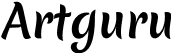Nous avons tous connu ce moment frustrant où une photo est trop petite ou de mauvaise qualité pour un projet important, nous poussant à chercher une solution comment améliorer la qualité d’une photo avec photoshop. En tant que logiciel standard de l’industrie, Photoshop offre un ensemble d’outils puissants pour cela, mais il est crucial de le comprendre comme un art de “reconstruction intelligente” plutôt qu’un tour de magie. La qualité finale est toujours liée à l’image d’origine, car l’agrandissement d’une image floue ou compressée ne fera que magnifier ses défauts. Dans cet article, Artguru vous proposera 2 méthodes éprouvées, vous enseignant étape par étape comment améliorer la qualité des photos dans Photoshop, ainsi qu’une alternative utile à Photoshop.
Que Sont les Pixels, les Dimensions et la Résolution ?

Avant de plonger dans les étapes opérationnelles, il est crucial de comprendre la théorie. L’erreur la plus courante lors de l’augmentation de la résolution provient de la confusion entre les dimensions et la résolution (PPI). Beaucoup de gens pensent que changer une image de 72 PPI à 300 PPI dans Photoshop va magiquement améliorer sa qualité, mais cela mène souvent à de mauvais résultats. Bien comprendre ces concepts est la clé pour résoudre le problème correctement.
(Vous avez peut-être remarqué que le mot “résolution” est utilisé deux fois dans ce paragraphe. Il est important de comprendre que lorsque nous parlons d’augmenter la résolution, nous faisons spécifiquement référence à la qualité de l’image. Dans Photoshop, la résolution est un terme technique qui fait référence à la densité de pixels (PPI).)
Pixels : Les Éléments de Base
Imaginez une photo comme une grande mosaïque colorée. Un pixel représente le plus petit carré de cette mosaïque—un tout petit carré de couleur unique. Les photos sont faites de milliers, voire de millions de ces petits carrés colorés qu’on appelle des pixels, et qui forment ensemble l’image complète.
Les dimensions : la taille de votre image
La taille d’une image se mesure par le nombre de pixels en largeur et en hauteur. Par exemple, une image de 1920 x 1080 pixels contient 1 920 petits carrés en largeur et 1 080 en hauteur. Ce nombre représente la richesse réelle de l’image, c’est-à-dire tous les détails qu’elle contient. Que vous regardiez l’image sur un écran ou que vous l’imprimiez, elle conservera toujours le même nombre de pixels.
Résolution : “L’Instruction” pour l’Impression
La résolution, mesurée en PPI (Pixels Par Pouce), ne change pas le nombre total de pixels dans votre image. Au lieu de cela, c’est une instruction pour une imprimante, lui indiquant combien de pixels placer sur chaque pouce de papier physique.
Pensez-y comme à des graines à planter : vous avez 3 000 graines (vos pixels).
- Vous pouvez les planter densément dans un petit champ de 10 pouces, créant une densité élevée de 300 PPI.
- Vous pouvez les disperser de façon éparse sur un grand champ de 41 pouces, résultant en une faible densité de 72 PPI.
Le nombre total de graines (les dimensions en pixels) ne change jamais, mais leur densité et la taille physique finale du champ changent.
Les possibilités et les limites de photoshop
Quand on parle d’améliorer qualité image, on cherche en fait à augmenter le nombre de points qui la composent, ce qu’on appelle Upsampling ou Rééchantillonnage.
Le cœur de ce processus est l’interpolation. Lorsque vous demandez à Photoshop d’agrandir une image de 1000×1000 pixels à 2000×2000 pixels, le logiciel doit remplir l’espace supplémentaire avec de nouveaux pixels. Il le fait en analysant la couleur et la luminosité des pixels environnants et en faisant une “estimation éclairée” de l’apparence que devraient avoir les nouveaux pixels. Essentiellement, il utilise les informations des pixels existants pour prédire et générer ceux qui manquent, en s’assurant que l’image agrandie conserve sa fluidité et sa clarté.
Ceci mène également au principe fondamental de l’agrandissement d’image—”Si on met des déchets, on obtient des déchets.”Si votre image originale est floue, mal focalisée, présente trop de bruit, ou des artefacts de compression JPEG sévères (blocs en mosaïque), le processus d’upsampling ne fera pas que agrandir l’image mais amplifiera aussi impitoyablement ces défauts.Photoshop cannot recover details that never existed; it can only optimize and reconstruct based on the available information. Therefore, starting with the highest quality source file possible is the prerequisite for achieving the best enlargement results.
Augmenter la Résolution d’une Photo dans Photoshop en 5 Étapes Simples
Maintenant que nous avons maîtrisé la théorie de base, nous pouvons passer aux étapes pratiques. Un flux de travail d’agrandissement idéal ne consiste pas simplement à cliquer sur “OK” dans la boîte de dialogue “Taille de l’image” ; il commence par une préparation minutieuse et se termine par une accentuation méticuleuse. Nous avons décomposé ce processus professionnel en cinq étapes claires et simples, conçues pour vous aider à développer de bonnes habitudes et à obtenir des résultats de haute qualité de façon constante.
Étape 1 : Préparer Votre Photo pour Photoshop


Ouvrez votre photo dans photoshop. dans la zone en bas à droite de l’écran, cherchez le panneau des calques. faites un clic droit sur votre photo et choisissez “convertir en objet dynamique” dans le menu qui apparaît. un petit symbole va s’afficher en bas à droite de la miniature de votre photo, ce qui confirme que la conversion a bien fonctionné.
Cette transformation en “objet dynamique” est très importante car elle protège votre photo pendant les modifications. c’est comme si vous mettiez votre image dans une enveloppe protectrice : vous pouvez la modifier, la redimensionner plusieurs fois, ajouter des effets, sans jamais abîmer la photo d’origine. vous pourrez toujours revenir en arrière si besoin. c’est une bonne habitude à prendre pour travailler de façon professionnelle tout en gardant la possibilité de faire des changements plus tard.
Étape 2 : Ouvrir la Commande “Taille de l’Image”

Dans la barre de menu supérieure, sélectionnez “Image” > “Taille de l’image”. Ou essayez ce raccourci : Ctrl+Alt+I sur Windows ou Cmd+Option+I sur Mac.

Vous pouvez cliquer et maintenir sur l’image dans la fenêtre d’aperçu à gauche pour voir une comparaison rapide avant-après avec l’image originale. Les options principales sur lesquelles vous devrez vous concentrer sont les champs “Dimensions” en haut et la case à cocher “Rééchantillonnage” en bas.
Étape 3 : Définir Vos Dimensions et Résolution Cibles

Avec la boîte de dialogue “Taille de l’image” ouverte, suivez ces paramètres :
- Cochez la case “Rééchantillonnage”. C’est la commande essentielle qui permet à Photoshop de créer de nouveaux pixels.
- Verrouillez l’icône de chaîne entre “Largeur” et “Hauteur” pour maintenir les proportions et éviter la distorsion.
- Saisissez la valeur souhaitée dans les champs Largeur, Hauteur ou Résolution. Vous pouvez sélectionner vos unités préférées (par exemple, Pixels, Pouces) dans les menus déroulants.
Comment Régler la Résolution (L’Instruction pour l’Impression) :
- Pour les impressions de haute qualité : Si votre image sera utilisée pour des magazines, brochures, impressions d’art giclée, ou autres documents imprimés destinés à être vus de près, réglez la résolution à 300 PPP. C’est la norme reconnue par l’industrie pour l’impression de haute qualité.
- Pour l’affichage web et écran : Un réglage de 72 à 150 PPP est suffisant. La norme traditionnelle est de 72 PPP, mais compte tenu de la prévalence des écrans haute densité (Retina), l’utilisation d’une valeur légèrement plus élevée (comme 150 PPP) peut rendre l’image plus nette sur ces appareils. Rappelez-vous, pour l’affichage écran, les dimensions en pixels sont le facteur déterminant.
- Pour les impressions grand format (comme les affiches, bannières) : Ici, le concept de “distance de visualisation” entre en jeu. Une affiche géante vue à 3 mètres de distance n’a pas besoin de la précision ultra-haute de 300 PPP ; typiquement, 100 à 150 PPP suffisent pour produire un excellent effet.
Étape 4 : Choisir l’Algorithme de Rééchantillonnage Approprié

Ce menu déroulant détermine la méthode mathématique (interpolation) que Photoshop utilise pour ajouter ou supprimer des pixels. Votre choix dépend de si vous agrandissez ou réduisez l’image.
Pour Agrandir une Image (Suréchantillonnage) :
- Conserver les détails (agrandissement) : C’est l’algorithme le plus avancé d’Adobe, alimenté par l’IA et le meilleur choix pour presque tous les agrandissements. Il préserve intelligemment les bords nets et les textures, offrant des résultats de la plus haute qualité.
- Bicubique plus lisse : L’option traditionnelle pour le suréchantillonnage. Choisissez celle-ci si Conserver les détails semble peu naturel pour votre image spécifique, ou si vous désirez une finition exceptionnellement lisse.
Pour Réduire une Image (Sous-échantillonnage) :
- Bicubique plus net : C’est le choix recommandé pour réduire la taille des images. Il applique un léger renforcement de la netteté lors de la réduction des pixels, ce qui aide à conserver les détails précis qui pourraient autrement être perdus.
Étape 5 : Appliquer la Netteté Intelligente

Le processus d’interpolation pendant l’agrandissement de l’image cause inévitablement un léger adoucissement ou flou. Par conséquent, une étape finale d’accentuation est cruciale pour restaurer la netteté des bords et l’éclat général.
Allez dans la barre de menu supérieure, sélectionnez “Filtre” > “Netteté” > “Netteté optimisée.” Puisque votre calque est un Objet dynamique, ce filtre sera appliqué comme un “Filtre dynamique” non destructif, vous permettant de revenir et d’ajuster ses paramètres à tout moment.

Pour les débutants, vous pouvez commencer avec ces paramètres : réglez “Supprimer” sur “Flou de l’objectif,” “Intensité” à 100-150%, “Rayon” à 1-2 pixels, et “Réduction du bruit” à 10%.
Be sure to zoom your image view to 100% to judge the sharpening effect. Over-sharpening creates ugly “halos” (bright or dark lines along object edges) and an overly “greasy” or “grainy” texture. The goal is to restore clarity, not to make the image look unnatural.
Enfin, sauvegardez votre nouvelle image sur l’appareil.

Comment Améliorer la Qualité des Photos dans Photoshop avec les Techniques d’IA
Bien que la méthode en 5 étapes soit excellente pour les tâches quotidiennes, Photoshop dispose d’un outil d’IA plus avancé pour obtenir les meilleurs résultats possibles : la Super Résolution. C’est la technologie phare d’Adobe pour agrandir les images. Au lieu de simplement étirer votre photo, elle utilise un modèle d’IA entraîné sur des millions d’images pour doubler intelligemment la largeur et la hauteur (vous donnant quatre fois plus de pixels). Cela crée des résultats beaucoup plus nets avec des bords plus propres que n’importe quelle méthode traditionnelle.
La Super Résolution fonctionne avec des fichiers RAW, TIFF et JPEG de haute qualité (note : les PNG ne sont pas pris en charge). Elle donne ses résultats les plus impressionnants sur les fichiers RAW, car elle peut analyser les données originales non compressées du capteur pour produire l’agrandissement le plus propre. Pour les JPEG et les TIFF, elle fait toujours des merveilles en augmentant intelligemment les informations existantes de l’image.
Maintenant, nous allons voir comment utiliser la Super Résolution sur une image JPEG.
Étape 1 : Ouvrir dans Camera Raw


Allez dans Fichier > Parcourir dans Bridge, trouvez votre JPEG, faites un clic droit dessus, et sélectionnez Ouvrir dans Camera Raw.
Étape 2 : Activer l’Amélioration

Une fois dans la fenêtre Camera Raw, trouvez Super Résolution dans le panneau Détail à droite et cochez la case. Ensuite, l’IA augmentera rapidement la résolution de l’image.
Étape 3 : Télécharger Votre Image

Une fois que l’IA a terminé l’amélioration, faites un clic droit sur votre image, sélectionnez “Enregistrer l’image”, et sauvegardez-la selon vos besoins.

Alternative à Photoshop : Utilisez un Améliorateur de Photos par IA pour Augmenter la Résolution de Vos Images
Si vous voulez vous libérer complètement des opérations complexes, vous pouvez utiliser un autre outil d’IA, une alternative parfaite à Photoshop, pour améliorer la résolution de votre image : l’Améliorateur de Photos par IA. Il ajoute intelligemment des détails à vos images, augmentant à la fois la taille et la qualité. Si la résolution de votre image est relativement basse, vous pouvez utiliser Artguru, cet outil qui peut rendre votre photo jusqu’à 4 fois plus grande. c’est très facile à utiliser : vous n’avez qu’à déposer votre photo dans l’outil, et quelques secondes plus tard, vous obtenez une nouvelle image plus grande et plus détaillée.
Étape 1 : Télécharger

Glissez-déposez votre image en basse résolution, ou choisissez-la depuis votre appareil, dans Artguru l’Améliorateur de Photos, jusqu’à 50 images à la fois.
Étape 2 : Mise à l’échelle supérieure

Artguru augmentera automatiquement la résolution de vos images et les améliorera.
Étape 3 : Télécharger

Prévisualisez le résultat final et si vous êtes satisfait de vos images améliorées, n’oubliez pas de les télécharger !
Conclusion
En fin de compte, savoir comment augmenter la résolution des images dans Photoshop consiste à briser les barrières créatives. Vous n’êtes plus limité par l’état original d’une image mais êtes désormais capable de réutiliser intelligemment n’importe quel visuel pour des formats de haute qualité, transformant des images autrefois petites en ressources prêtes pour de grandes impressions ou des écrans parfaitement pixellisés.
FAQ – Vos Questions sur la Résolution Répondues
Quelles sont les meilleures résolutions pour l’impression et le web ?
- Impression : Pour des impressions de haute qualité vues de près (comme les livres, albums), le standard est de 300 PPI.
- Web : Pour l’affichage à l’écran, 72 à 150 PPI est recommandé, mais il est plus important de se concentrer sur les dimensions en pixels de l’image (par exemple, s’assurer qu’une bannière de site web fait au moins 1920 pixels de large).
Puis-je vraiment augmenter la résolution sans perte de qualité ?
Techniquement, la réponse est non. Tout processus d’augmentation de la taille implique une interpolation, qui est une “supposition” de l’algorithme, et cela entraîne intrinsèquement une perte de qualité. Cependant, les outils d’IA modernes (comme la “Super Résolution” et Artguru l’Améliorateur de Photos ) peuvent générer des détails extrêmement réalistes, et la qualité perçue du résultat peut être bien supérieure à l’image d’origine, avec des défauts minimes, réalisant ainsi une augmentation “effective” de la qualité.
Si vous souhaitez apprendre comment redimensionner des images sans perdre en qualité, consultez notre guide détaillé sur ce sujet pour plus d’informations.
Quelle est la différence entre “Taille de l’image” et “Taille du canevas” ?
C’est une distinction importante. La “Taille de l’image” modifie les données en pixels de l’image elle-même, équivalent à ajuster la taille et le nombre de tuiles dans un puzzle en mosaïque. La “Taille du canevas”, en revanche, ajoute ou supprime de l’espace de travail vide autour de l’image existante, comme si l’on collait une petite photo sur un plus grand morceau de papier blanc—la photo elle-même ne change pas.